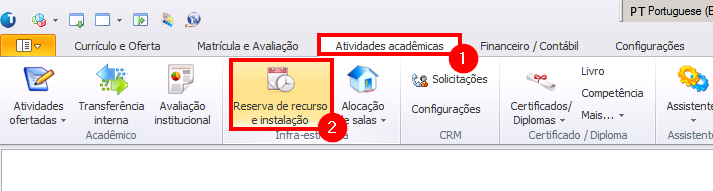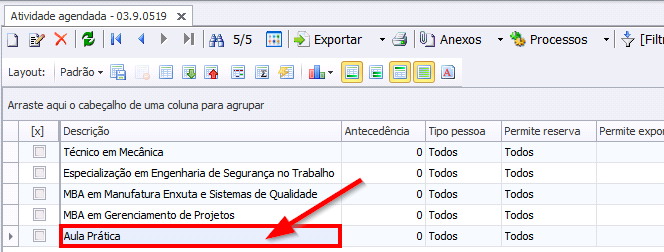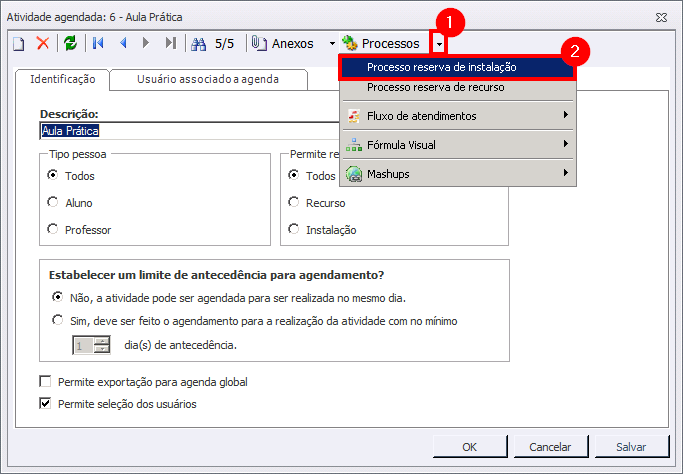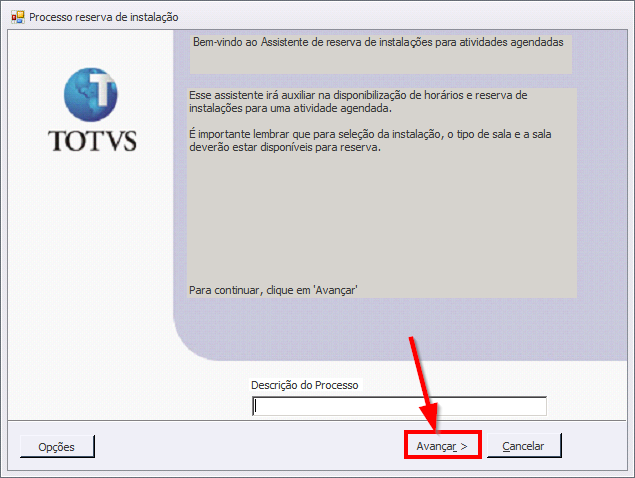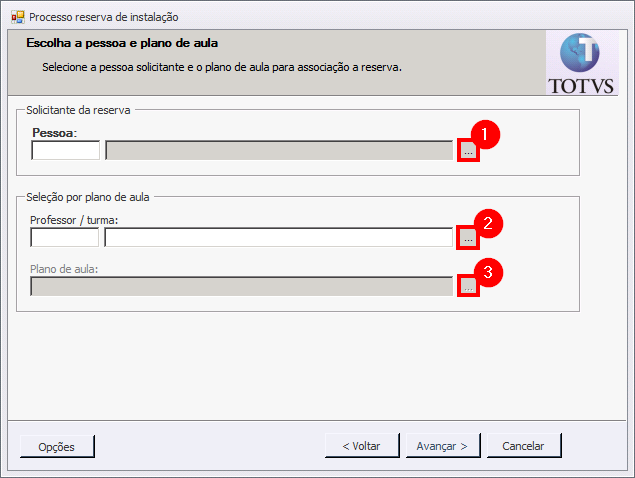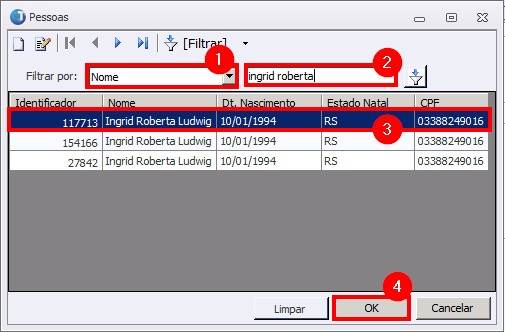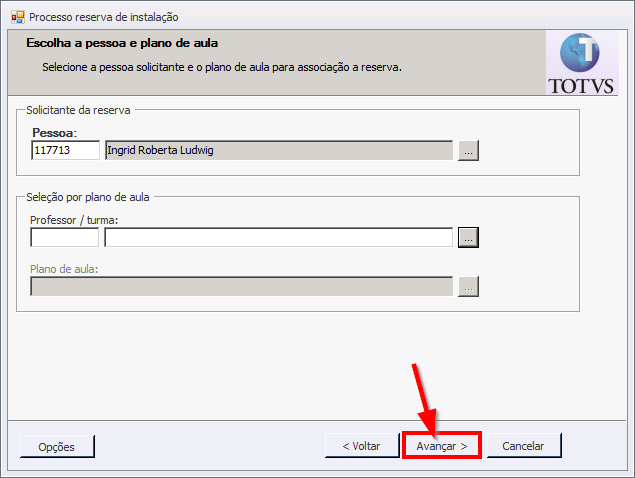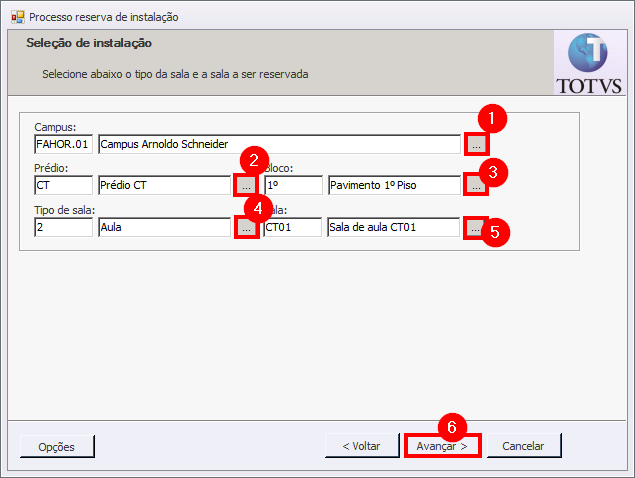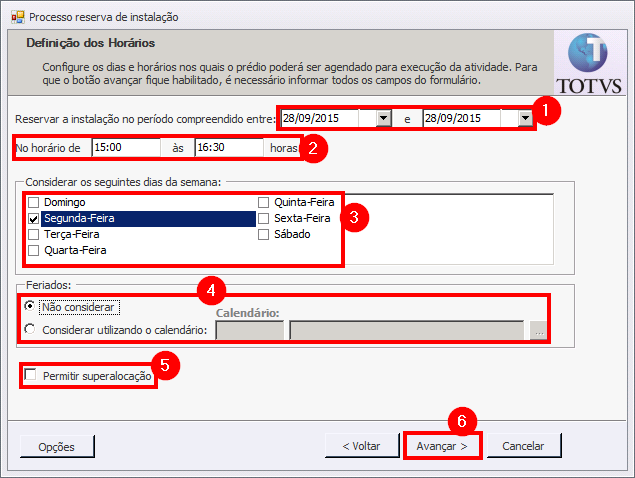Reserva de Instalações Sistema
Ir para navegação
Ir para pesquisar
Objetivo do manual: Demonstrar como fazer reserva de instalações (salas, auditório, laboratórios) através do sistema.
Reservar Instalação
Passo 01 - Acesse o menu de reservas no sistema
- Acesse o sistema Totvs Educacional, vá até a aba "Atividades acadêmicas" e clique em "Reserva de recurso e instalação"
Passo 02 - Selecione a atividade
- Serão listadas todas as atividades existentes para realizar reservas. Dê um duplo clique na atividade que será relacionada à reserva:
Passo 03 - Execute o processo de reserva
- Na tela que abrir, clique na flecha do botão "Processos" e clique em "Processo reserva de instalação"
- Na tela que abrir, clique no botão "Avançar":
Passo 04 - Escolha o responsável pela reserva
- Na tela seguinte, preencha qual a "Pessoa/Professor" responsável pela instalação. Se for um professor, é possível relacionar o professor/turma. Para adicionar estas informações, basta clicar nas "reticências":
- Ao clicar nas reticências, irá abrir uma tela. Nesta tela, informe o nome da pessoa e dê um enter. Em seguida, selecione a pessoa e clique em "OK":
- Após preencher os campos necessários (se o solicitante da reserva for funcionário não será possível relacionar a reserva com uma turma, apenas se for um professor), clique no botão "Avançar":
Passo 05 - Escolha o local da reserva
- Na tela seguinte, escolha o local da instalação a ser reservada preenchendo os campos: "Campus", "Prédio", "Bloco", "Tipo de sala", "Sala". Em seguida, clique no botão "Avançar". Lembre-se, para selecionar os campos, clique nas reticências.
Passo 06 - Defina as datas e horários da reserva
- Na tela seguinte, informe os campos conforme detalhe abaixo:
- (1) Data: Informe as datas de início e fim da reserva.
- (2) Horário: Informe o horário de início e fim da reserva.
- (3) Dias da semana: Selecione os dias da semana que se referem as datas da reserva.
- (4) Feriados: Informe se deseja considerar ou não os feriados que podem cair nas datas da reserva. Se selecionar a opção "Considerar utilizando o calendário" é necessário escolher o calendário ativo da instituição ao lado.
- (5) Permite superalocação: NÃO marque esta opção, ela faz com que seja possível realizar mais de uma reserva no mesmo lugar ao mesmo tempo, não queremos que isso aconteça.
- (6) Avançar: Clique no botão "Avançar" para seguir ao próximo passo.